あなたがよだれを垂らすだろうiPhoneのための8つの最高のBluetoothキーボード

親指だけで入力するのが嫌いですか?タッチキーボードよりも優れているiPhone用のさまざまなBluetoothキーボードをチェックしてください。続きを読む。
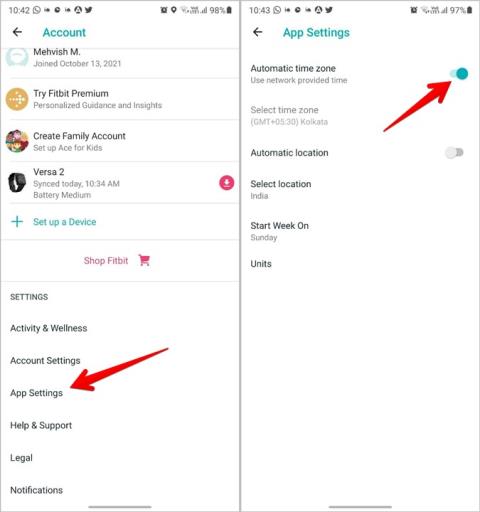
Fitbit Versaデバイスは、接続された電話からの通話、メッセージ、その他のアプリ通知を表示できます。ただし、Fitbit Versaウォッチで通知を受信していない場合は、いくつかの理由が考えられます。たとえば、通知が有効になっていない、DNDモードなどです。AndroidとiPhoneでFitbitVersa通知が機能しない原因として考えられるものをすべてリストしました。始めて問題を修正しましょう。
FitbitVersa通知が機能しない問題を修正する方法
1.機内モードをオンにします
スマートフォンで機内モードをしばらく有効にして、トラブルシューティングプロセスを開始します。これにより、Bluetooth、通話などのすべてのネットワーク接続がオフになり、更新されます。
Androidでこれを行うには、[設定]> [ネットワークとインターネット]に移動します。機内モードの横にあるトグルを有効にします。同様に、iPhoneでは、[設定]に移動し、機内モードをオンにします。30秒間有効にしてから、無効にします。
2.デバイスを再起動します
次に、FitbitVersaデバイスと接続されているAndroidフォンまたはiPhoneを再起動します。Fitbit Versaウォッチを再起動するには、Fitbitロゴが表示されるまで、デバイスの物理ボタンを10秒間押し続けます。次に、ボタンを放します。これで時計が再起動します。
3.必要条件を確認します
4.日付と時刻を確認します
Fitbitデバイスと電話の日付と時刻が同じであることを確認してください。Fitbitアプリを開き、上部のプロファイルアイコンをタップします。下にスクロールして、[アプリの設定]をタップします。ここで総再生時間を設定できます。ベストプラクティスは、自動タイムゾーン設定を使用することです。
5.Fitbitアプリを更新します
先に進む前に、接続されている電話のFitbitアプリを更新する必要があります。アプリにのみ問題がある場合は、アプリを更新することで修正されます。
6.サイレントモードをオフにします
お使いの携帯電話がサイレントモードの場合、FitbitVersaデバイスは通知を受信しません。そのため、設定から電話をミュートしたり、物理的な呼び出し音キーを使用したりすると、FitbitVersa通知が機能しないという問題が発生する可能性があります。問題を解決するには、サイレントモードをオフにします。
7.Fitbitアプリで通知を設定する
Fitbit Versaデバイスで通知を受信するには、Fitbitアプリで通知を正しく設定する必要があります。接続されているAndroidフォンまたはiPhoneでFitbitアプリを開きます。上部のプロファイルアイコンをタップして、FitbitVersaデバイスを選択します。
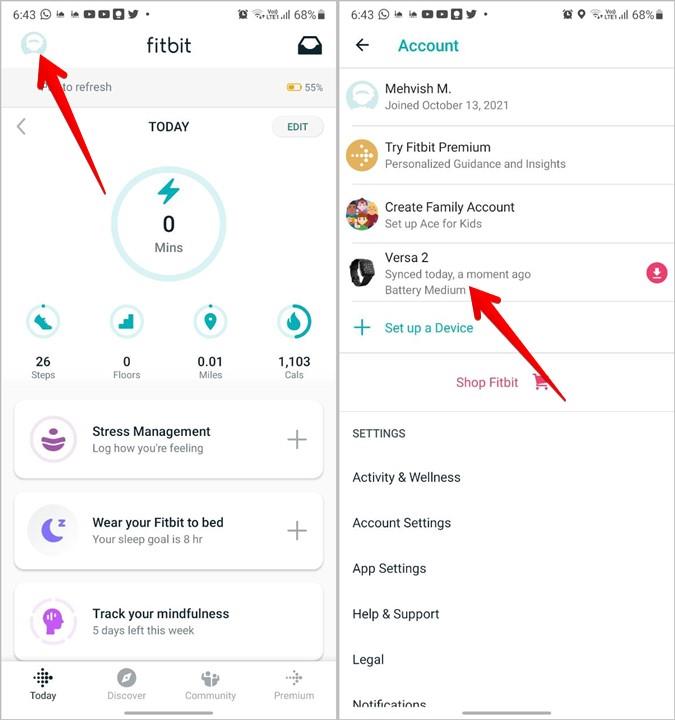
通知に移動します。通知を受信するには、[通話とメッセージ]の横の切り替えを有効にします。同様に、アプリの通知に移動し、目的のアプリの横にあるトグルを有効にして、アプリから通知を受け取ります。
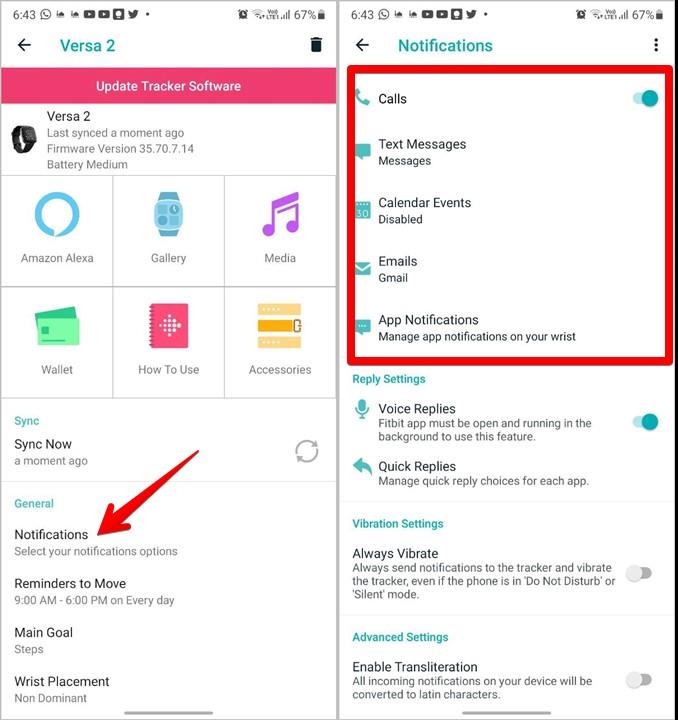
8.システム通知を有効にする(iPhone)
Fitbit VersaデバイスでiPhoneからの通知を表示するには、Bluetooth設定でシステム通知設定を有効にする必要があります。これを行うには、[iPhoneの設定]> [Bluetooth]を開きます。Fitbit Versaデバイスの横にある(i)をタップします。共有システム通知の切り替えを有効にします。
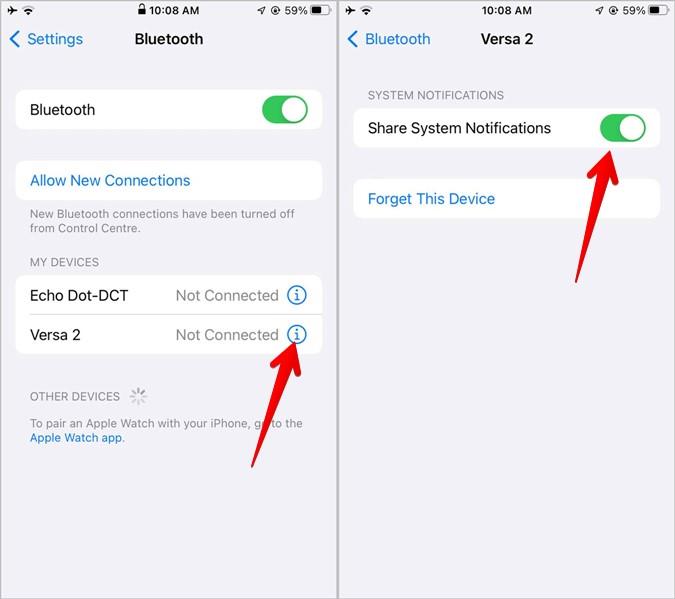
9.DNDとスリープモードをオフにします
Fitbit Versaデバイスが新しい通知に対して振動しない場合は、DNDやスリープモードなどの通知設定がオンになっている可能性があります。Fitbit Versa設定を開き、 DNDとスリープモードをオフにします。
同様に、接続されているAndroidフォンとiPhoneでもDNDモードをオフにしておく必要があります。アクティブな場合、デバイスはFitbitデバイスに通知を送信しない可能性があります。AndroidでDNDをオフにするには、[設定]> [通知]> [邪魔しないモード]に移動します。消して。iOS 15では、[設定]> [フォーカス]に移動します。アクティブなフォーカスモードをオフにします。iOS 14以下の場合は、[設定]> [邪魔しないでください]に移動して無効にします。
10.ロック画面で通知を受け取る
Fitbit Versaデバイスで通知を受け取るには、ロック画面で通知を有効にする必要があります。これは、Fitbit通知を適切に機能させるための重要な要件です。
Androidスマートフォンでは、[設定]> [通知]> [ロック画面の通知]に移動します。[会話を表示]が選択されていることを確認します。
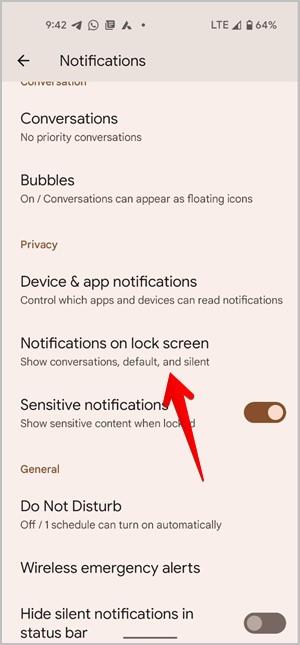
Samsung Galaxy電話で、[設定]> [画面のロック]> [通知]に移動します。[通知]の横の切り替えを有効にします。また、コンテンツの非表示をオフにしてみてください。
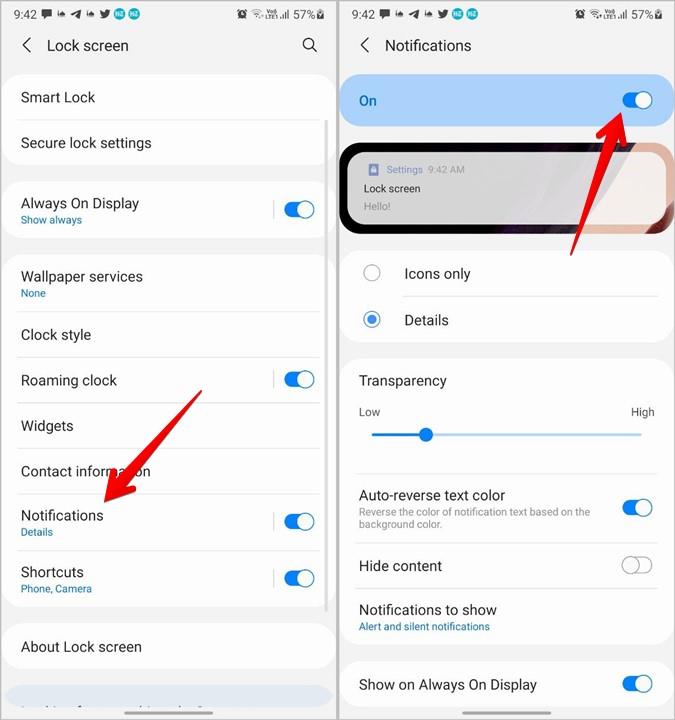
同様に、[iPhoneの設定]> [通知]> [プレビューを表示]に移動します。[常に]または[ロック解除時]を選択します。
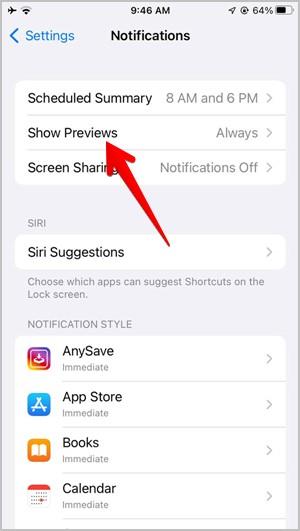
ヒント:iOS 15デバイスでは、[通知設定]で[スケジュールされた概要]が有効になっているかどうかを確認する必要があります。これは、FitbitVersaの通知にも影響を与える可能性があります。
11.アプリの通知を確認します
メッセージ、WhatsAppなどの特定のアプリから通知を受信していない場合は、携帯電話のアプリ通知設定を確認する必要があります。
Androidでは、[設定]> [通知] > [アプリ名]に移動します。メッセージとしましょう。まず、[通知を表示]がオンになっていることを示す上部のトグルを確認します。それとは別に、アプリの他の個別の通知カテゴリを確認して有効にします。また、当該アプリのロック画面通知が許可されていることを確認する必要があります。
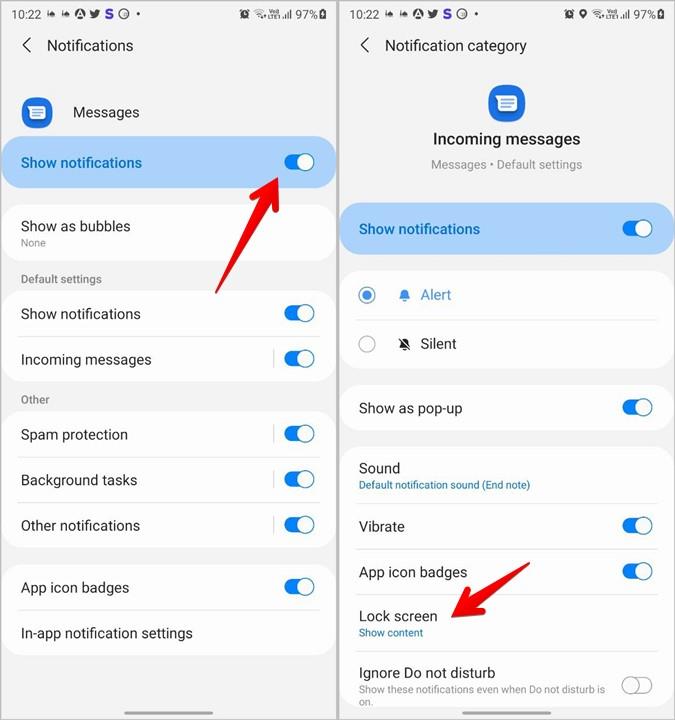
iOSデバイスでは、[設定]> [通知]> [アプリ名]に移動します。メッセージアプリの例を見てみましょう。次のことを確認してください。
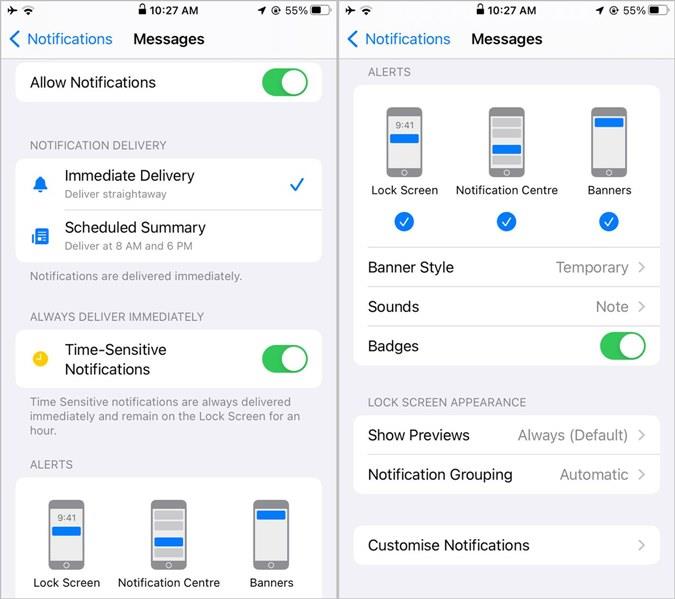
12.バッテリー制限をオフにします
まず、アダプティブパワー、ローパワーなどのバッテリー制限が携帯電話で有効になっていないことを確認します。これらの機能は、[設定]> [バッテリー]にあります。
次に、AndroidスマートフォンのFitbitアプリのバッテリー制限をオフにします。これを行うには、[設定]> [アプリ]> [Fitbit]> [バッテリー]> [バッテリーの最適化]に移動します。上部にある最適化されていないアプリをタップし、[すべて]を選択します。Fitbitアプリを探し、そのトグルをオフにします。
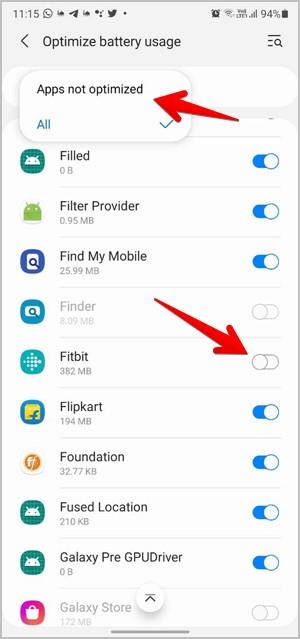
13.通知を更新します
次に、FitbitVersaデバイスのすべての通知をしばらくオフにしてみてください。これにより、通知が更新されます。
これを行うには、次の手順に従います。
1。Fitbitアプリを開き、上部のプロフィール写真をタップします。Fitbitデバイスに移動します。
2。通知をタップします。Fitbit iOSアプリで、すべての通知を手動でオフにします。Androidスマートフォンでは、上部にある3つのドットのアイコンをタップし、[通知を無効にする]を選択します。これで、時計に通知が届きなくなります。
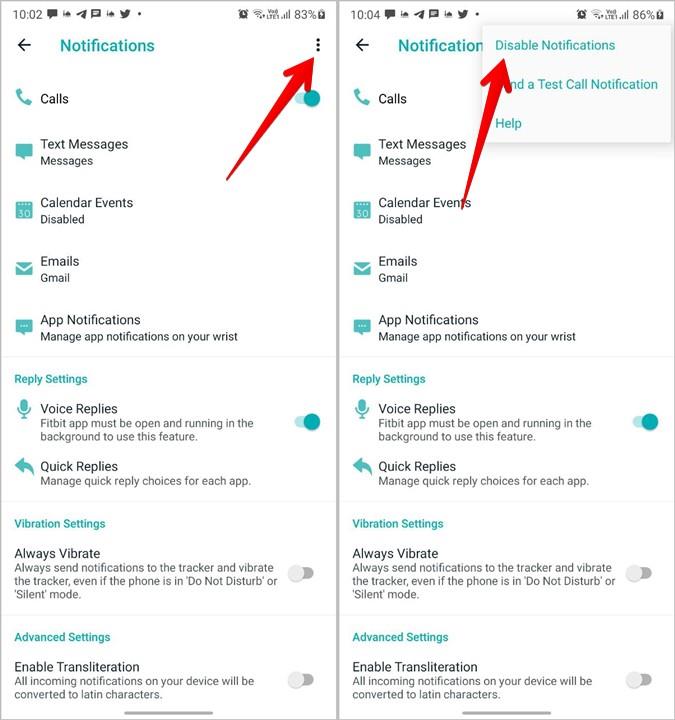
3。電話を再起動します。
4. Fitbitアプリを開き、アプリで必要なすべての通知を有効にします。
14.Versaのペアリングを解除します
AndroidフォンでBluetooth設定を開き、 FitbitVersaデバイスの横にある設定アイコンをタップします。ペアリング解除アイコンを押します。
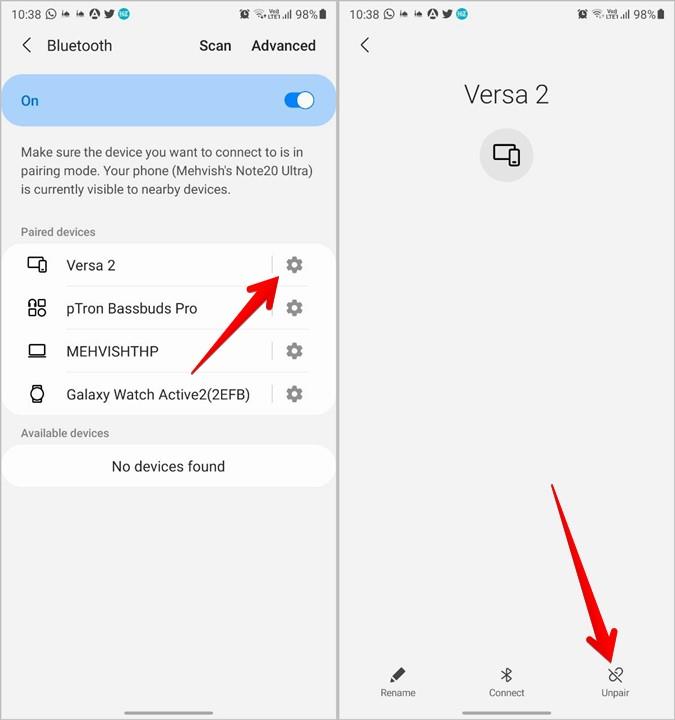
同様に、Fitbitデバイスの横にある(i)アイコンをタップし、[このデバイスを削除]を押します。
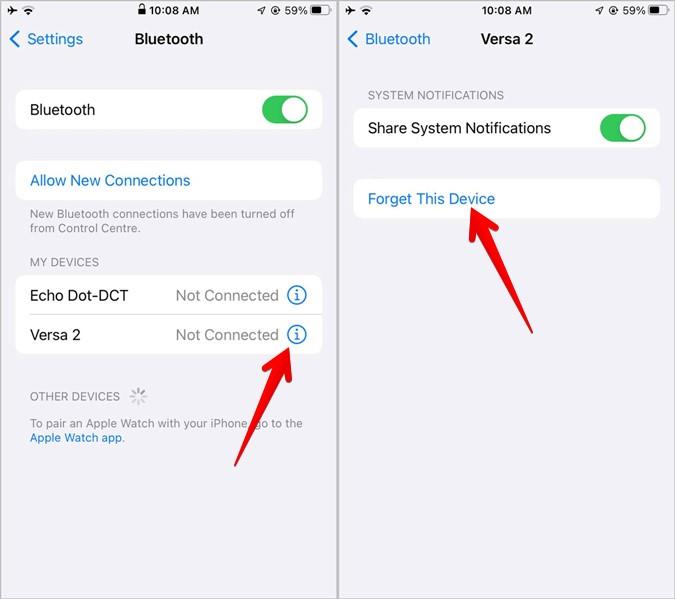
時計のペアリングを解除した後、Fitbitアプリを開き、しばらく待ちます。アプリはペアリングポップアップを表示します。時計を携帯電話とペアリングします。うまくいけば、あなたは今通知を受け取ることができるはずです。
15. FitbitVersaを削除します
次に、Fitbit Versaデバイスをアプリから削除してから、もう一度追加する必要があります。アプリで通知を再度有効にする必要があることに注意してください。
Fitbitアプリを開き、プロフィール写真アイコンをタップします。Fitbitデバイスに移動します。Androidの上部にある削除アイコンをタップします。iPhoneの場合は、下にスクロールして[Versaを削除]を押します。スマートフォンを再起動して、時計を再度追加します。
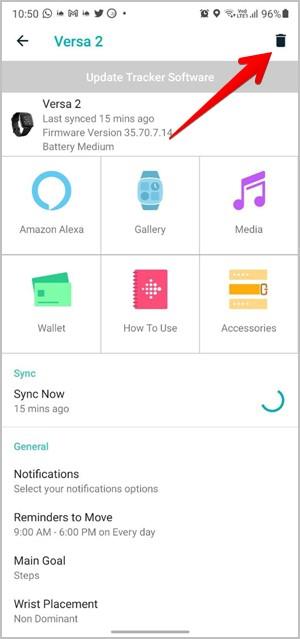
16.アプリを再インストールします
ペアリングを解除して削除してもFitbit通知が機能しない問題を修正できない場合は、Fitbitアプリを携帯電話から削除する必要があります。その後、インストールし直します。多くの場合、Fitbitアプリを再インストールすることでも問題は解決します。
17.電話設定をリセットする
電話の設定をリセットすることもできます。それはあなたの電話の個人データを削除しません。ただし、すべての設定はデフォルト値にリセットされます。これは、FitbitVersa通知が機能しない問題を修正するのに役立ちます。
Androidの場合は、[設定]> [システム(一般管理)]> [リセット]> [設定のリセット](アプリの設定をリセット)に移動します。iPhoneでは、[設定]> [一般]> [転送またはリセット]> [リセット]> [設定のリセット]に移動します。
18.Fitbitアプリをリセットします
最後に、FitbitVersaウォッチ自体をリセットしてみてください。これにより、時計からすべての個人データとアプリが削除されます。これを行うには、時計の[設定]> [バージョン情報]に移動します。FactoryResetをタップします。リセットしたら、時計をペアリングして再度セットアップします。
こんにちは通知
上記の解決策でFitbitVersaの通知が機能しない問題が修正されたことを願っています。問題を完全に修正するには、一度に1つずつすべての修正を試す必要があります。また、スマートウォッチを購入して正しい判断を下したかどうかを考えている場合は、スマートウォッチを購入する必要があるかどうかを確認してください。
親指だけで入力するのが嫌いですか?タッチキーボードよりも優れているiPhone用のさまざまなBluetoothキーボードをチェックしてください。続きを読む。
自宅での経験から仕事を向上させたいですか?人間工学に基づいた快適さを向上させるために、これらの機能が豊富で安価なラップトップスタンドをチェックしてください。
カスタムDNSを使用することには、ISPから提供されたものよりも多くの利点があります。ここでは、いくつかの簡単な手順でPS5DNS設定を変更する方法を説明します。
Echoデバイスにはネイティブの呼び出しがあります。しかし、ほとんどの連絡先にEchoデバイスまたはAlexaアプリがない場合はどうなりますか?ありがたいことに、EchoShowsはSkype通話もサポートしています。
Fitbit Versaの時計が充電されていないか、黒い画面で動かなくなっていませんか?FitbitVersaがオンにならない問題を修正する方法を学びます。
心拍数センサーは、スマートウェアラブルのバッテリーを大量に消費します。Galaxy Watch、Apple Watch、MiBandで自動心拍数モニターを無効にします。
最高のAppleAirTagアクセサリをお探しですか?これは、ほとんど何にでも取り付けることができるAirTag用のいくつかのクールなアクセサリのリストです。
Windows、MacOS、Android、またはiOSデバイスに搭載されているコアの数がわかりませんか?調べる方法はいくつかあります。
MacBook Proの画面に横線が表示されていますか?ここでは、問題のトラブルシューティングと解決策を見つけるためのステップバイステップガイドを示します。
WH1000-XM3とWH1000-XM4の間で混乱している場合は、ここに私の完全なレビューとその質問への回答があります。






